یہ پوسٹ اس بارے میں معلومات فراہم کرے گی:
چلو شروع کریں!
نوٹ : اگر آپ کا پہلے سے ہی PS4 پر اکاؤنٹ ہے تو اگلے حصے کو چھوڑیں اور براہ راست انضمام کے طریقہ کار پر جائیں۔
PS4 پر اکاؤنٹ کیسے بنایا جائے؟
PS4 پر اکاؤنٹ بنانے کے لیے درج ذیل طریقہ کار کو آزمائیں۔
مرحلہ 1: پلے اسٹیشن کی آفیشل ویب سائٹ پر جائیں۔
سب سے پہلے، پر کلک کرکے PS4 کی آفیشل ویب سائٹ دیکھیں پلے سٹیشن 4 لنک کریں اور پھر 'دبائیں۔ سائن ان 'مزید پروسیسنگ کے لئے:
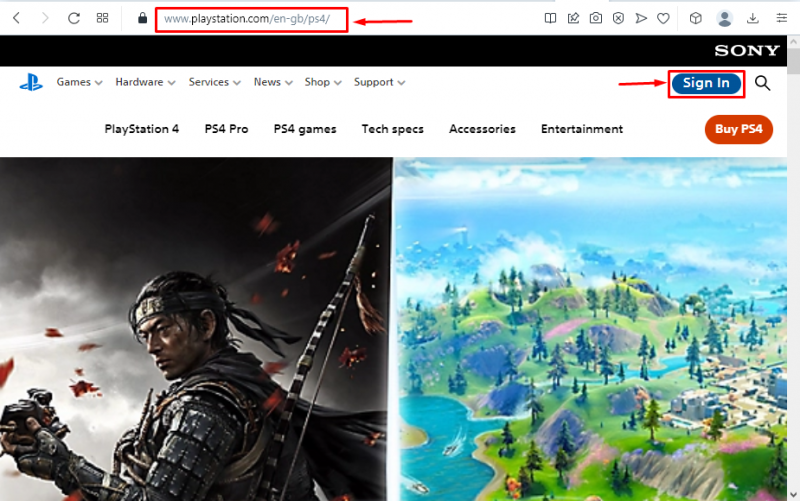
مرحلہ 2: ایک اکاؤنٹ بنائیں
اگلا، 'پر کلک کریں نیا اکاؤنٹ بنانے PS4 اکاؤنٹ بنانے کے لیے بٹن:
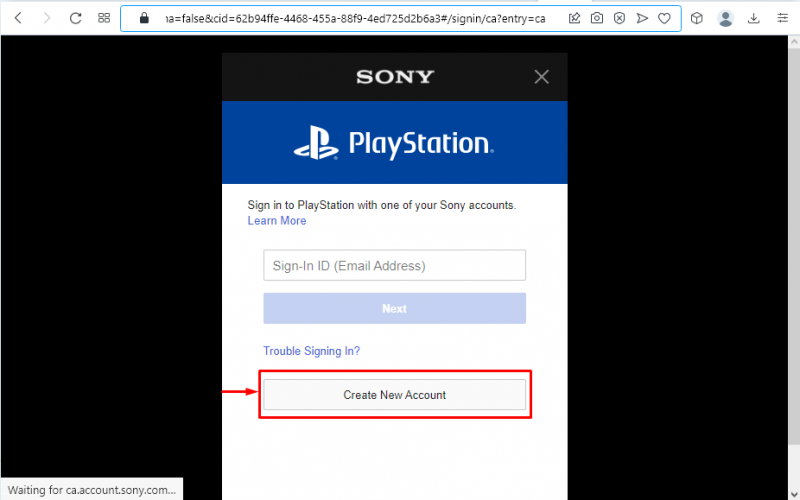
اس کے بعد، 'پر کلک کریں بنانا بٹن:
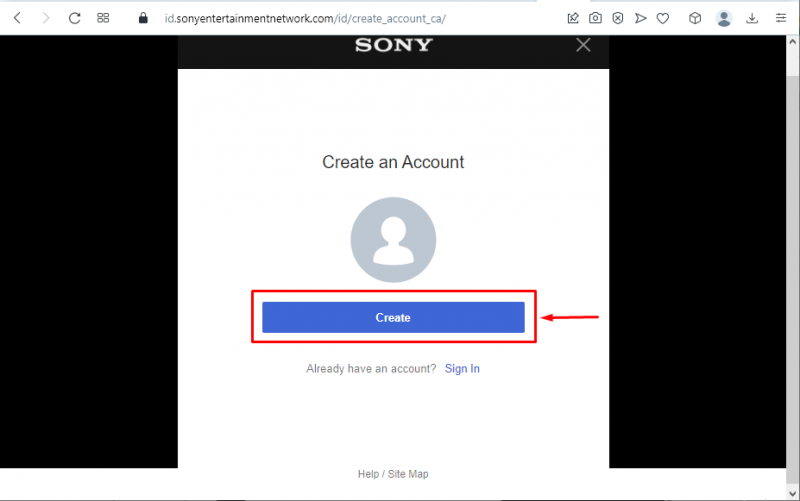
مرحلہ 3: مطلوبہ معلومات درج کریں۔
اپنا داخل کرے ' ڈی او بی 'دیئے گئے فارمیٹ میں اور دبائیں' اگلے بٹن:
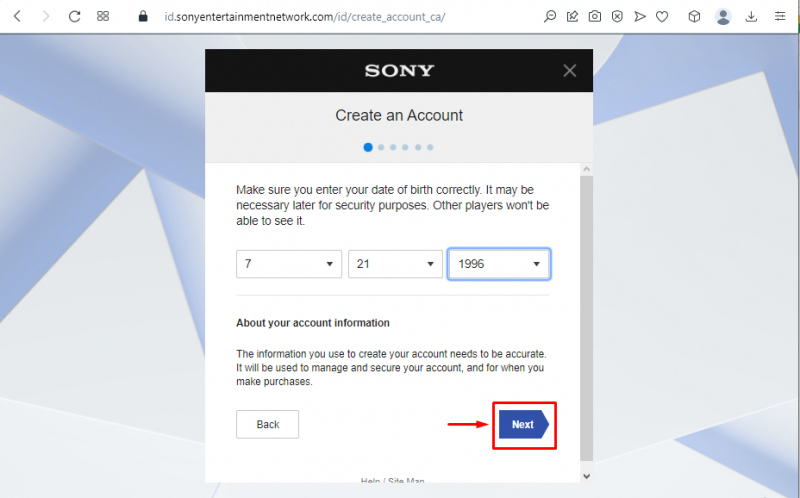
اس کے بعد، اپنا ملک/علاقہ منتخب کریں، اپنی پسند کی زبان منتخب کریں، اور ' اگلے بٹن:
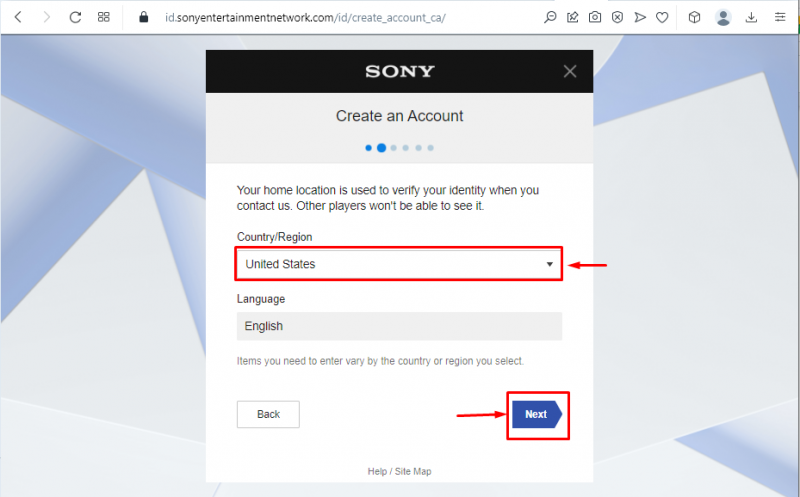
مرحلہ 4: اسناد درج کریں۔
سائن ان آئی ڈی اور پاس ورڈ سمیت مطلوبہ اسناد درج کریں۔ پھر، اسے دوبارہ ٹائپ کرکے پاس ورڈ کی تصدیق کریں:
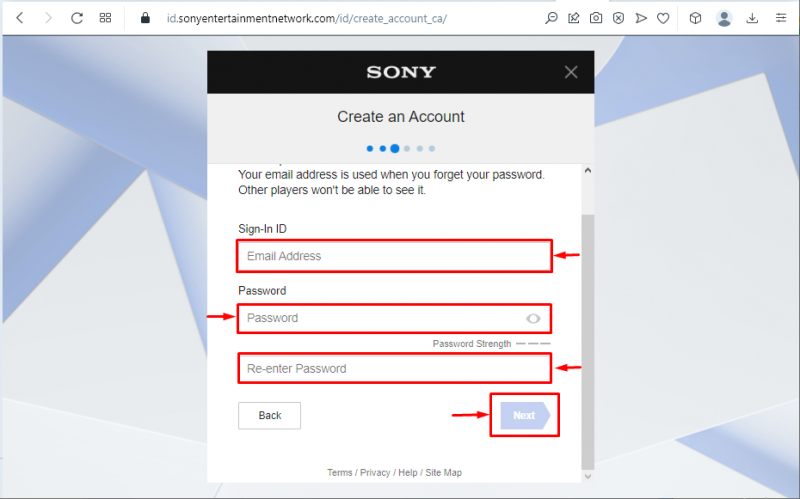
مرحلہ 5: شناخت ثابت کریں۔
اپنی شناخت ثابت کرنے کے لیے، 'پر کلک کریں۔ پہیلی شروع کریں۔ اور اسے حل کریں:

مرحلہ 6: پروفائل بنائیں
'میں ایک منفرد ID درج کریں آن لائن آئی ڈی 'میدان۔ نام کے خانے میں پہلا اور آخری نام داخل کریں۔ مثال کے طور پر، ہم نے درج کیا ہے ' ٹی ایس ای پی 'پہلے نام کے طور پر اور' linuxhint 'آخری نام کے طور پر:
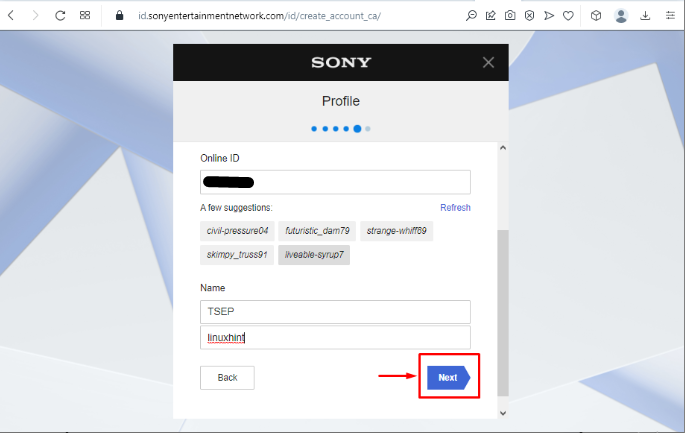
اب، پر کلک کریں ' اتفاق کریں اور اکاؤنٹ بنائیں بٹن:
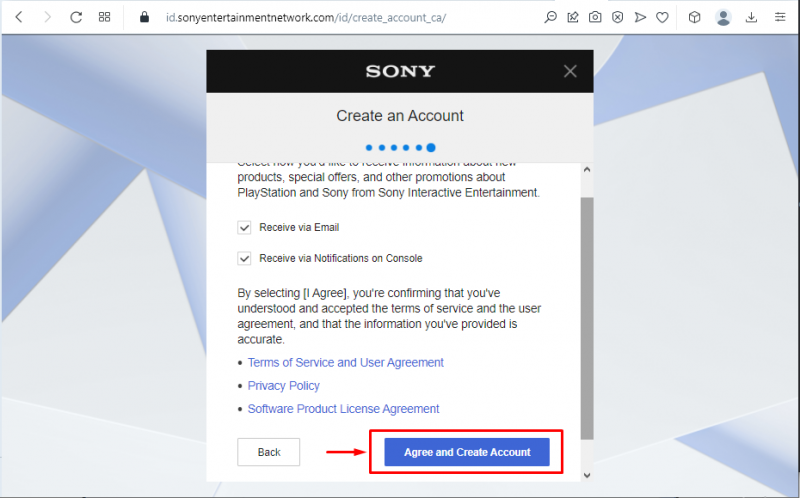
جیسا کہ آپ دیکھ سکتے ہیں، PS4 اکاؤنٹ کامیابی کے ساتھ بنایا گیا ہے:
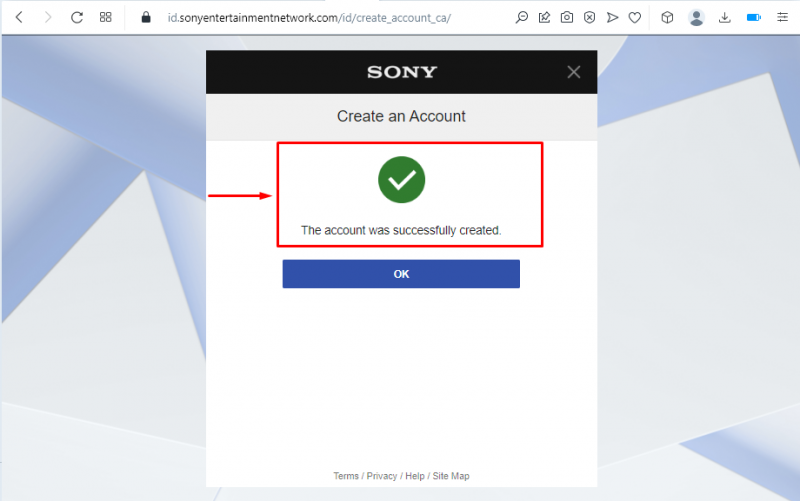
PS4 اکاؤنٹ بنانے کے بعد، اسے اضافی معلومات کے ساتھ اپ ڈیٹ کرنا ضروری ہے۔ ایسا کرنے کے لیے، پر کلک کریں ' اگلے ”:
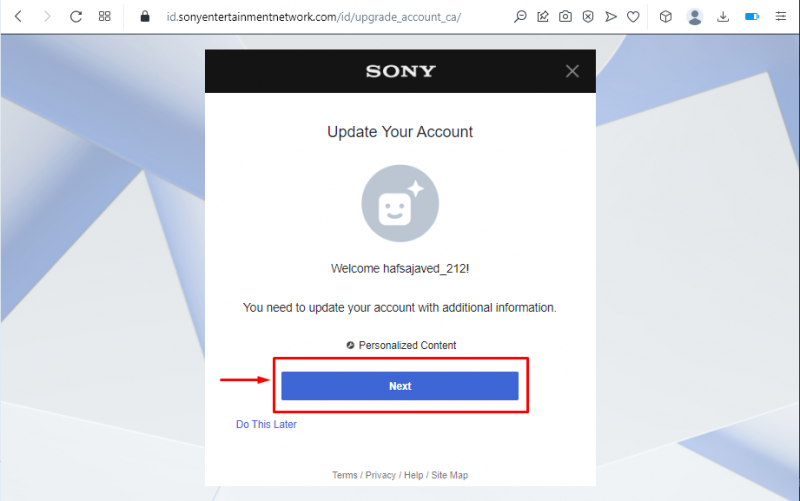
اجازت دیں اور 'پر کلک کریں تصدیق کریں۔ ”:
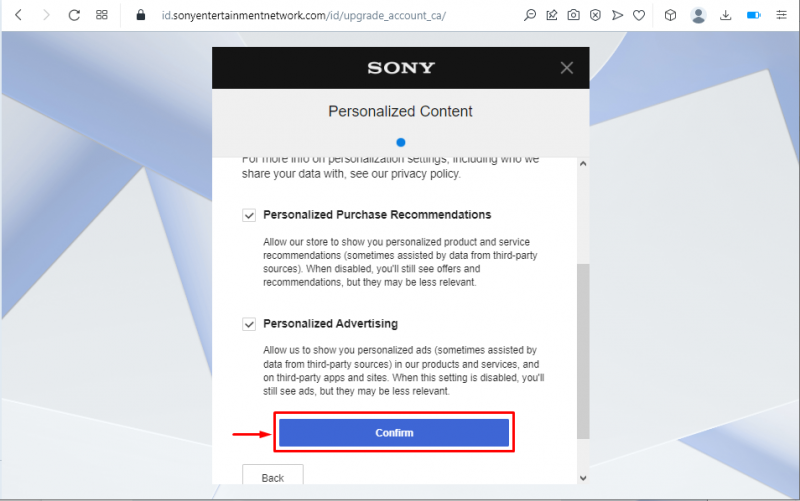
مرحلہ 7: اکاؤنٹ کی تصدیق کریں۔
PS4 اکاؤنٹ کی تصدیق کرنے کے لیے، اپنا جی میل اکاؤنٹ کھولیں اور 'پر کلک کریں۔ تصدیق کریں۔ ' جیسا کہ ہم پہلے ہی اکاؤنٹ کی تصدیق کر چکے ہیں، ہم 'پر کلک کریں گے۔ پہلے ہی تصدیق شدہ دی گئی تصویر میں روشنی ڈالی گئی:
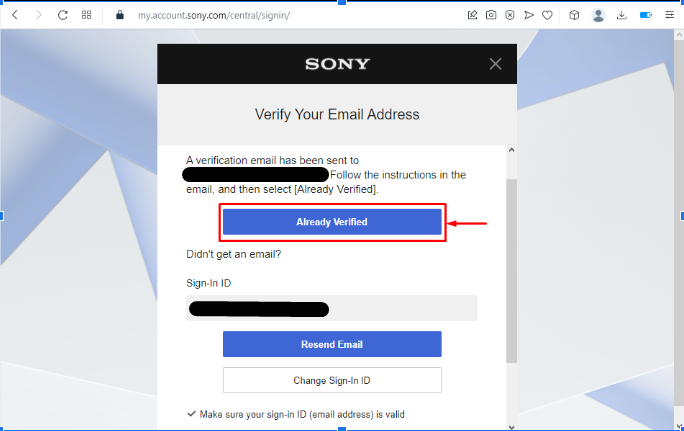
Discord اکاؤنٹ ترتیب دینے کے بعد، آگے بڑھیں اور اسے Discord ایپلیکیشن کے ساتھ ضم کریں۔
ڈسکارڈ کے ساتھ PS4 کو کیسے ضم کیا جائے؟
اگر آپ اپنے PS4 اکاؤنٹ کو Discord کے ساتھ ضم یا لنک کرنا چاہتے ہیں، تو ذکر کردہ مراحل پر عمل کریں۔
مرحلہ 1: ڈسکارڈ لانچ کریں۔
ابتدائی طور پر، لانچ کریں ' اختلاف اسٹارٹ اپ مینو کا استعمال کرتے ہوئے اپنے آلے پر ایپلیکیشن:
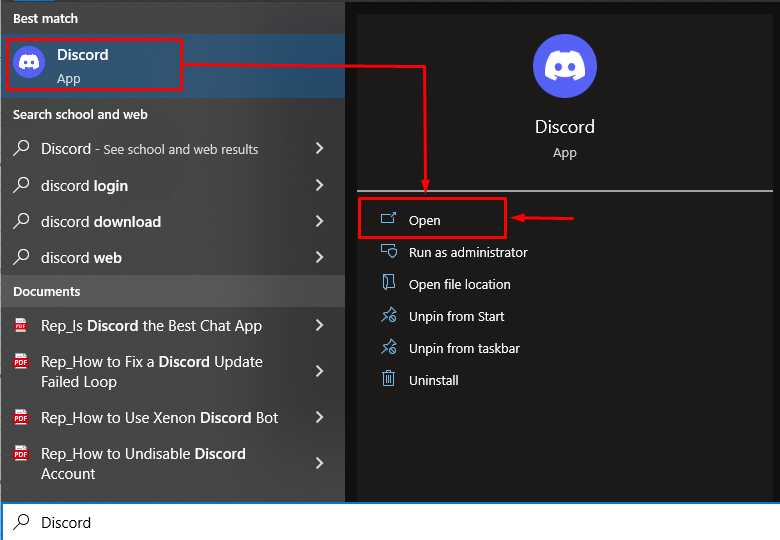
مرحلہ 2: صارف کی ترتیبات پر جائیں۔
نیویگیٹ کرنے کے لیے ' صارف کی ترتیبات '، نمایاں کردہ آئیکن پر کلک کریں:
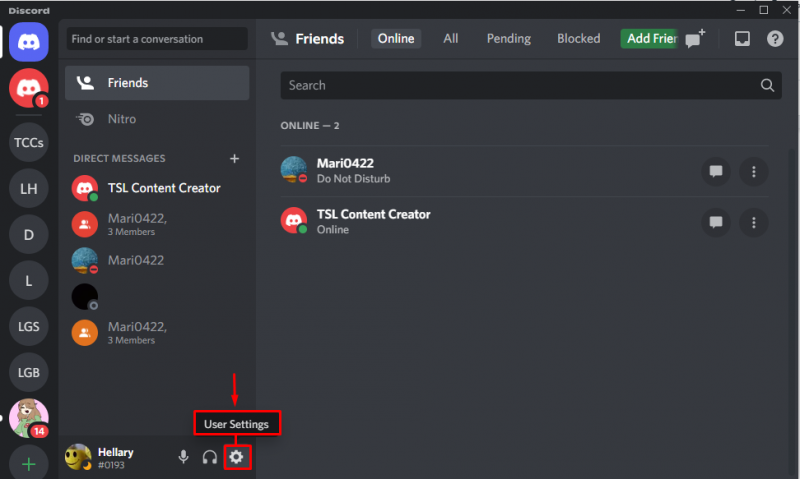
مرحلہ 3: کنکشن کھولیں۔
اب کھل گیا ہے ' کنکشنز 'کی فہرست سے' صارف کی ترتیبات ' اقسام:
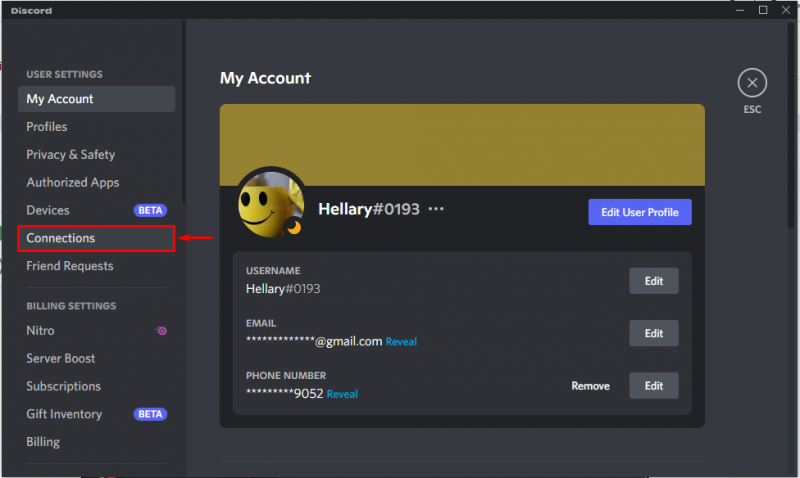
مرحلہ 4: پلے اسٹیشن نیٹ ورک کو منتخب کریں۔
کنکشن ونڈو میں، منتخب کریں ' پلے اسٹیشن نیٹ ورک PS4 اکاؤنٹ شامل کرنے کے لیے:
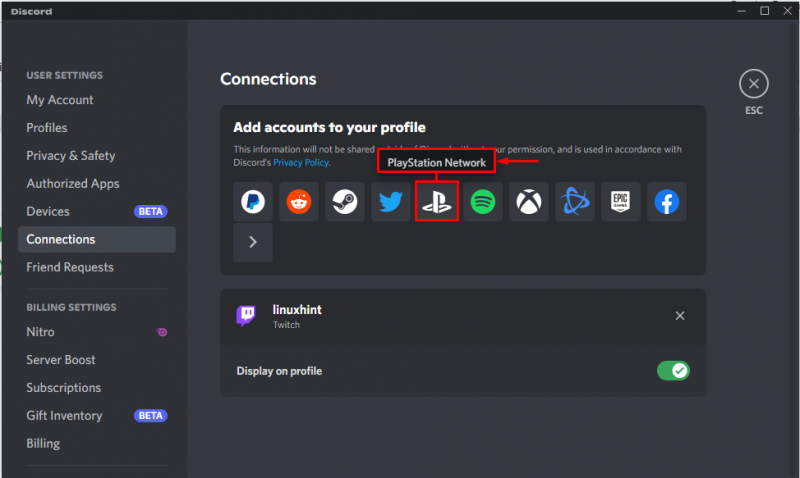
مرحلہ 5: PS4 میں سائن ان کریں۔
اگلا، ای میل اور پاس ورڈ درج کرکے اپنے PS4 اکاؤنٹ میں سائن ان کریں:
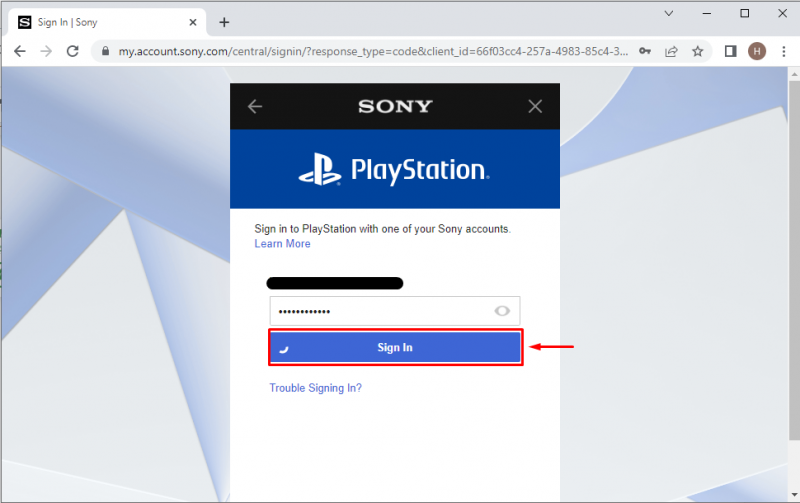
مرحلہ 6: رسائی کی اجازت دیں۔
PS4 اکاؤنٹ کو Discord کے ساتھ لنک کرنے کے لیے، 'پر کلک کرکے مطلوبہ رسائی کی اجازت دیں۔ قبول کریں۔ بٹن:
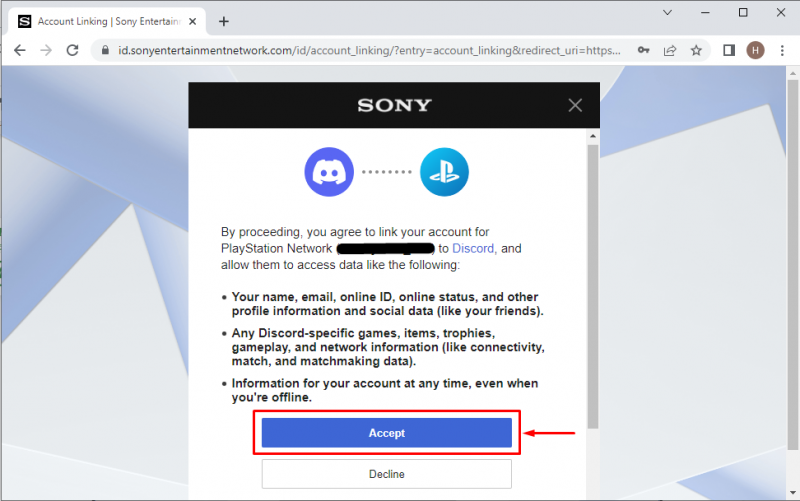
یہ دیکھا جا سکتا ہے کہ پلے اسٹیشن نیٹ ورک ڈسکارڈ کے ساتھ کامیابی کے ساتھ جڑا ہوا ہے:
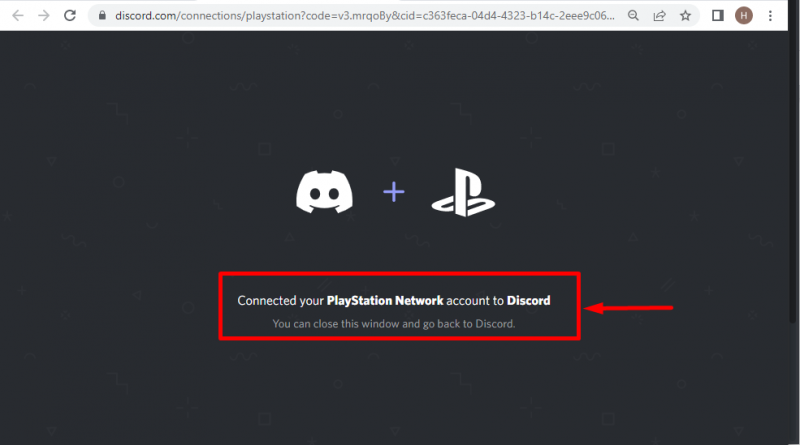
اب، Discord> User Settings> Connections پر جائیں اور نئے شامل کردہ PS4 اکاؤنٹ کو چیک کریں:
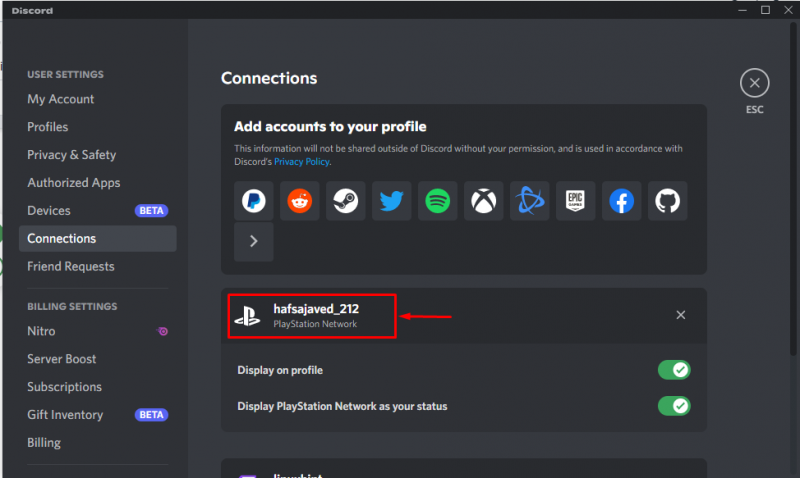
ہم نے PS4 اکاؤنٹ کو Discord کے ساتھ بنانے اور انٹیگریٹ کرنے کا سب سے آسان طریقہ پیش کیا ہے۔
نتیجہ
پلے اسٹیشن 4 پر ایک اکاؤنٹ بنانے کے لیے، پہلے ملاحظہ کریں۔ پلے سٹیشن 4 ویب سائٹ بنائیں اور اسناد شامل کرکے ایک اکاؤنٹ بنائیں۔ پھر، ای میل ایڈریس کا استعمال کرکے اس کی تصدیق کریں۔ PS4 پر اکاؤنٹ بنانے کے بعد، اسے ضم کریں۔ ایسا کرنے کے لیے، Discord> User Settings> Connections کھولیں اور 'پر ٹیپ کریں۔ پلے اسٹیشن نیٹ ورک ' اس پوسٹ نے PS4 اکاؤنٹ بنانے اور اسے Discord کے ساتھ ضم کرنے کے مکمل طریقہ کار کی وضاحت کی ہے۔